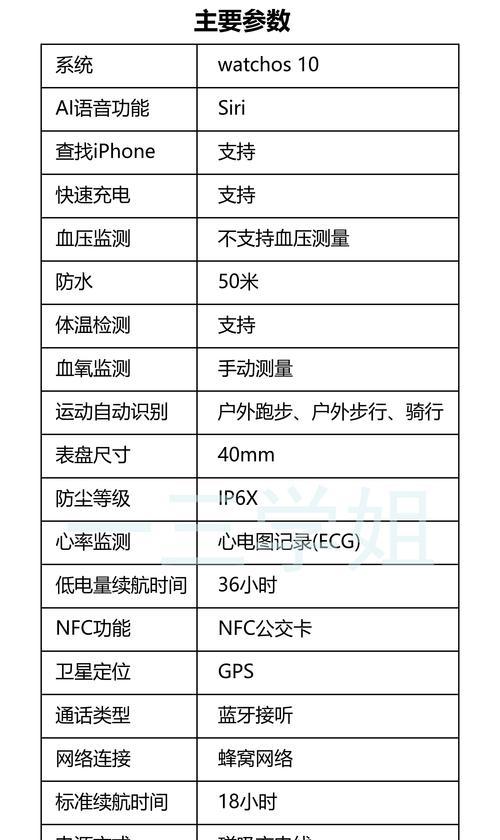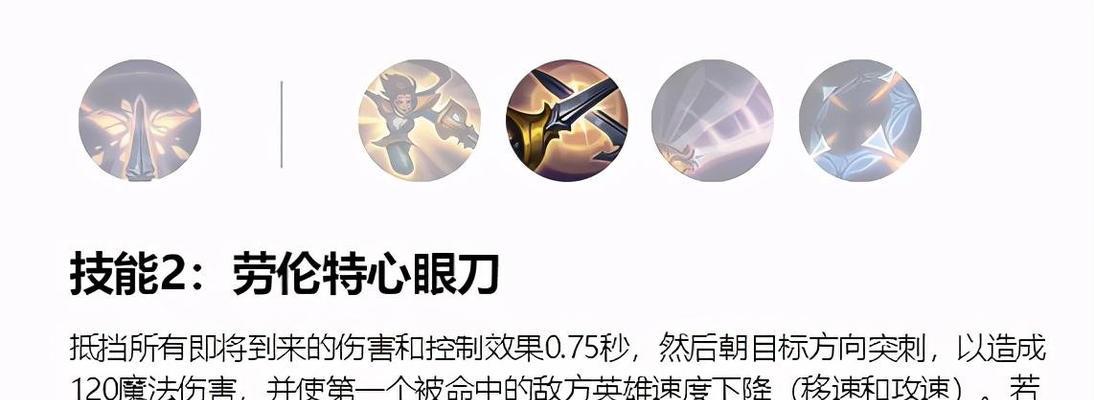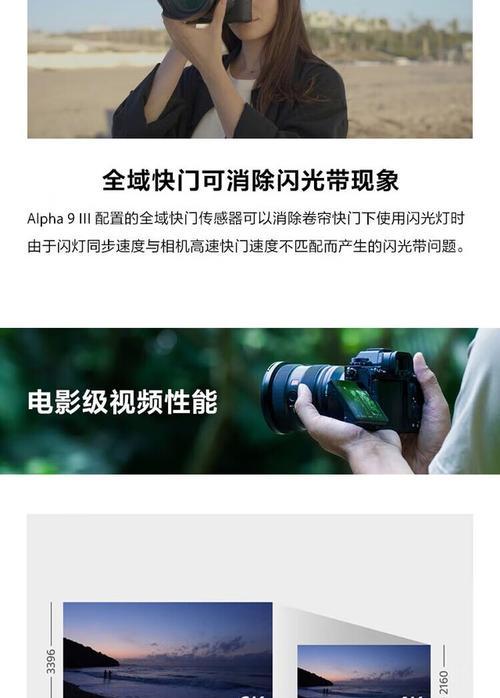如何将笔记本电脑打开WiFi热点连接?(简单操作教你将笔记本电脑变成WiFi热点)
随着科技的进步,笔记本电脑不仅在我们的工作和娱乐中扮演重要角色,还成为了我们连接互联网的重要工具。在某些情况下,我们可能需要将笔记本电脑的网络连接共享给其他设备,这就需要我们学会如何将笔记本电脑打开WiFi热点。本文将向大家介绍如何简单地将笔记本电脑设置为WiFi热点,并让其他设备连接上。
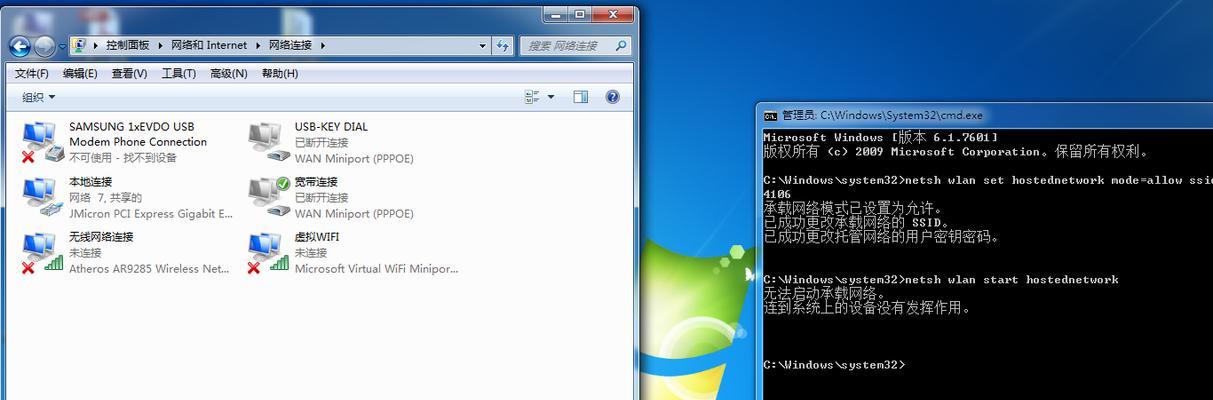
检查网络适配器是否支持热点功能
要使用笔记本电脑作为WiFi热点,首先需要确保电脑的网络适配器支持这一功能。右击电脑桌面右下角的网络图标,选择“打开网络和Internet设置”,进入“网络和Internet”页面。
进入网络和Internet设置
在“网络和Internet”页面中,点击左侧的“更改适配器选项”链接,进入网络连接设置页面。
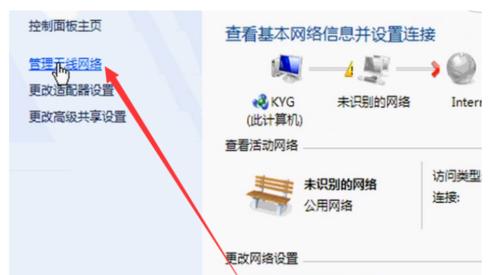
查看无线网络适配器属性
在网络连接设置页面中,找到笔记本电脑所使用的无线网络适配器,右击该适配器,选择“属性”。
检查是否支持承载网络
在无线网络适配器属性窗口中,切换到“共享”选项卡,查看是否有“允许其他网络用户通过此计算机的Internet连接来连接”选项。如果该选项存在并且勾选上了,则说明你的笔记本电脑支持WiFi热点功能。
启用网络共享
在无线网络适配器属性窗口中,勾选“允许其他网络用户通过此计算机的Internet连接来连接”选项,并在下拉菜单中选择“无线网络连接”。点击“确定”保存设置。
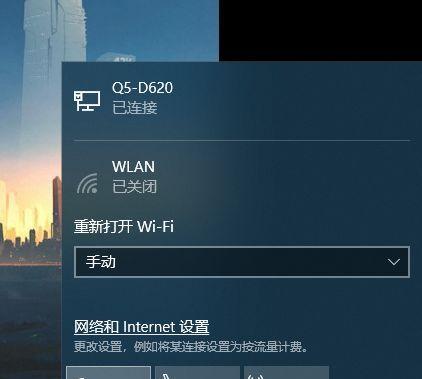
创建网络连接名称和密码
在笔记本电脑的任务栏搜索框中,输入“命令提示符”并打开。在命令提示符窗口中,输入“netshwlansethostednetworkmode=allowssid=网络名称key=密码”,将“网络名称”替换为你想要的热点名称,“密码”替换为你想要设置的密码。
启动WiFi热点
在命令提示符窗口中,输入“netshwlanstarthostednetwork”并按下回车键,启动WiFi热点。
检查热点状态
在命令提示符窗口中,输入“netshwlanshowhostednetwork”并按下回车键,查看热点的状态。
连接其他设备
在要连接WiFi热点的设备上,打开WiFi设置,搜索可用网络,找到你设置的热点名称并连接。输入之前设置的密码即可成功连接。
使用热点的注意事项
使用笔记本电脑的WiFi热点时,需要注意不要过多地连接设备,以免影响连接速度。同时,及时关闭热点功能以节省电池电量。
热点连接不成功的解决办法
如果其他设备无法连接你的笔记本电脑热点,可以尝试重新启动WiFi热点、检查密码是否输入正确、检查网络适配器驱动程序是否正常等解决办法。
兼容性问题导致无法开启热点的解决方法
如果你的笔记本电脑网络适配器不支持热点功能,可以考虑购买一个USB无线网卡或使用外接无线路由器来实现相同的功能。
其他设备无法连接热点的解决方案
如果其他设备无法连接你的笔记本电脑热点,可以尝试更新设备的网络驱动程序、重启设备或者将设备靠近笔记本电脑等解决办法。
安全防护措施
在使用笔记本电脑作为WiFi热点时,务必注意网络安全,设置一个强密码,并及时更新热点密码。
通过本文的介绍,我们学习了如何将笔记本电脑打开WiFi热点连接,并成功连接其他设备。但是在使用热点功能时,我们需要注意热点的兼容性、连接问题以及网络安全等方面的考虑,确保网络连接的稳定和安全。希望本文对大家能有所帮助。
版权声明:本文内容由互联网用户自发贡献,该文观点仅代表作者本人。本站仅提供信息存储空间服务,不拥有所有权,不承担相关法律责任。如发现本站有涉嫌抄袭侵权/违法违规的内容, 请发送邮件至 3561739510@qq.com 举报,一经查实,本站将立刻删除。
关键词:笔记本电脑
- 手机充电器三合一短线接法是什么?短线连接后如何确保安全使用?
- 星际战甲星舰奖励如何获得?有哪些途径?
- CF木兰喷涂如何完成?完成木兰喷涂需要多少钱?
- 华为账号视频传输步骤是什么?新旧手机间如何操作?
- 苹果手机上的办公软件叫什么?有哪些推荐?
- 手机夹住充电器怎么办?如何安全取出?
- 如何获得三国杀武将体验机会?体验机会有何用途?
- OPPO平板视频如何传输到电脑?
- 电视机装饰木框的安装步骤是什么?
- dnf神兽活动怎么兑换?兑换流程和奖励详情是什么?
常见难题最热文章
- 《怪物猎人崛起武器排行榜揭晓》(探索最强武器,攀登狩猎)
- S11版本中打野符文选择及打法详解(探索最适合打野的符文搭配及操作技巧)
- 推荐免费的安卓手机单机游戏(畅享休闲时光)
- 突破权限,看别人QQ空间的方法与技巧(以绕过权限查看他人QQ空间的实用教程)
- 解决视频控制器VGA兼容安装失败问题(VGA兼容安装失败的原因及解决方法)
- 移动宽带路由器的连接方法(一步步教你如何连接移动宽带路由器)
- 以驭剑士魔剑降临(剑士魔剑降临技能解析与应用指南)
- 吃鸡游戏新手教程(掌握关键技巧)
- 如何提高手机网速(15个简单有效的方法让你的手机上网更畅快)
- 如何查看自己的Windows密钥(轻松找回丢失的Windows密钥)
- 最新文章
-
- 剑魂觉醒后如何解绑身份证信息?
- 电竞屏幕接机顶盒的方法是什么?是否兼容?
- cf轻松排位赛需要多少分才能获胜?
- 魔域战士龙装备搭配指南是什么?
- 地下城中隐藏召唤物如何获得?需要哪些条件?
- 曼龙8810音响户外K歌效果如何?音质表现满意吗?
- DNF战法狂龙武器的选择建议是什么?
- 二合一插卡游戏机版本的性能如何?
- 三国杀中哪位武将是公认的第一精品?精品武将的特点是什么?
- 电脑3gb内存如何扩展?设置步骤是什么?
- 车载电视盒子如何设置投屏?
- 苹果手机彩虹手机壳如何拆卸?拆卸步骤是什么?
- CF24寸显示器最佳游戏分辨率是多少?设置方法是什么?
- 好蓝牙耳机用什么做的?材料和工具需求有哪些?
- 如何设置对象手机的摄像头?设置过程中需要注意什么?
- 热门文章
-
- 无虚拟卡智能手表使用技巧有哪些?
- 电脑平板书本式支架怎么用?使用时有哪些优势?
- 魔兽世界中守护天使姐姐如何击败?需要哪些策略?
- 联想笔记本性能如何?值得购买吗?
- 索尼相机冷白皮推荐什么?如何选择合适的冷白皮?
- 路由器信号测试仪器如何使用?
- 电脑内存过高如何处理?处理后性能会提升吗?
- 英雄联盟五排队友状态怎么看?如何查看队友状态?
- 移动冰柜推荐使用哪种电源?
- 原神电脑版内存调整方法是什么?如何优化游戏性能?
- 华为笔记本散热优化怎么设置?散热不良时应如何调整?
- 华为笔记本屏幕无法全屏怎么办?如何调整设置?
- 手机拍照和录像技巧有哪些?如何拍出好照片?
- 充电器不拔插座真的费电吗?原因是什么?
- 平板如何投屏到电脑?设置步骤和注意事项有哪些?
- 热门tag
- 标签列表
- 友情链接